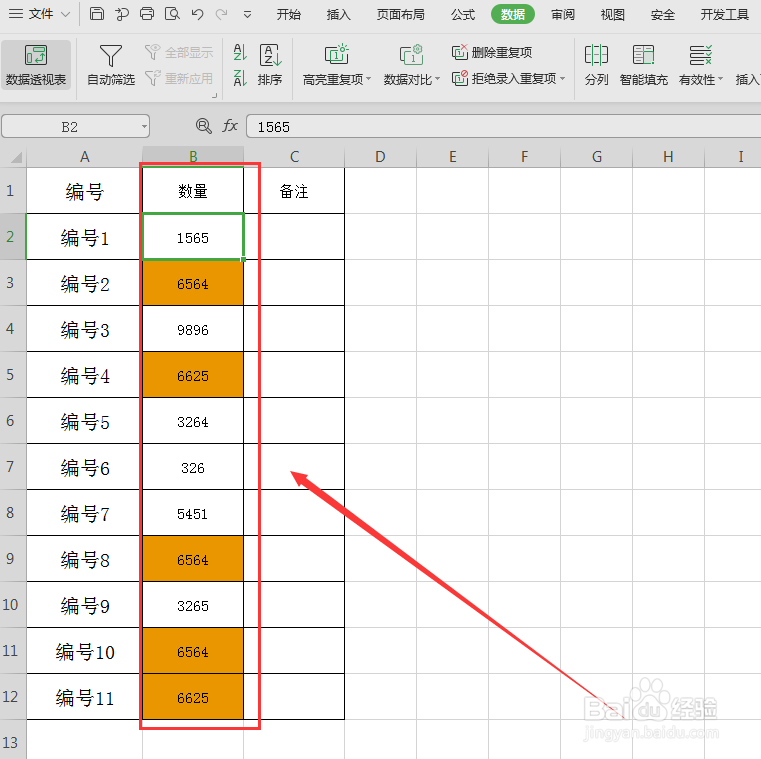excel表格中,查找数据重复值并标记
1、查找出B列数据的重复值,并且用颜色标记出来
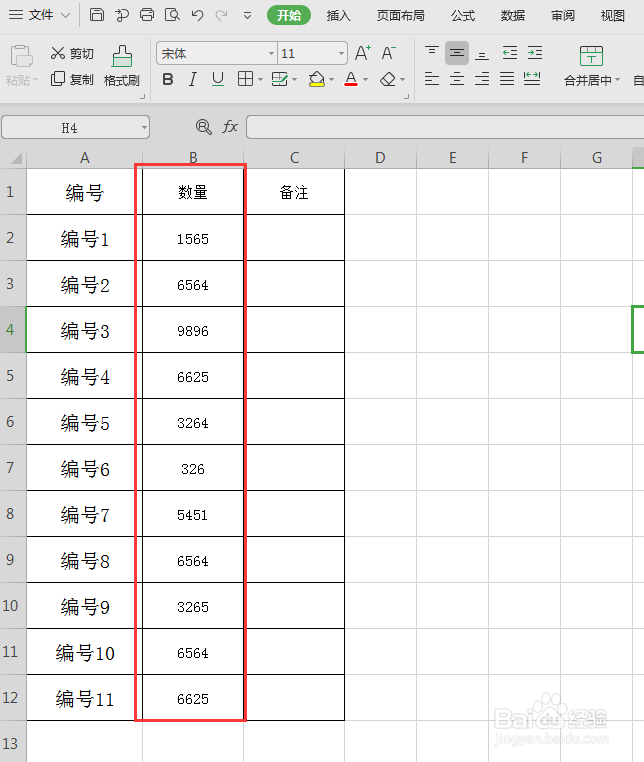
2、点击数据,如下图

3、点击数据对比下的标记重复值
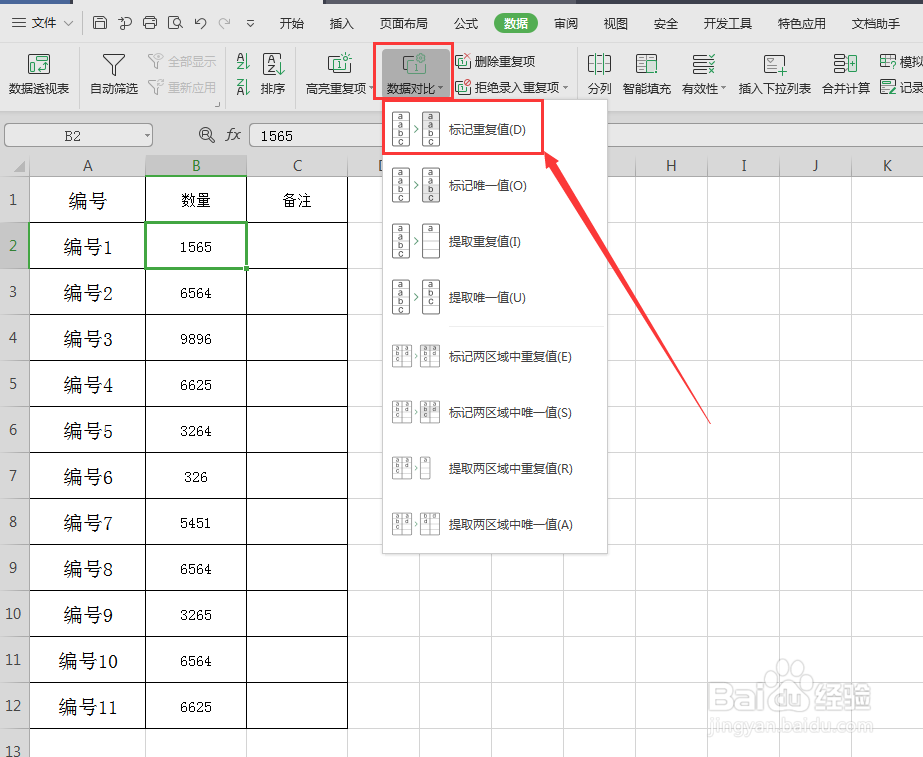
4、弹出的对话框,点击下图的图标,选择查找区域
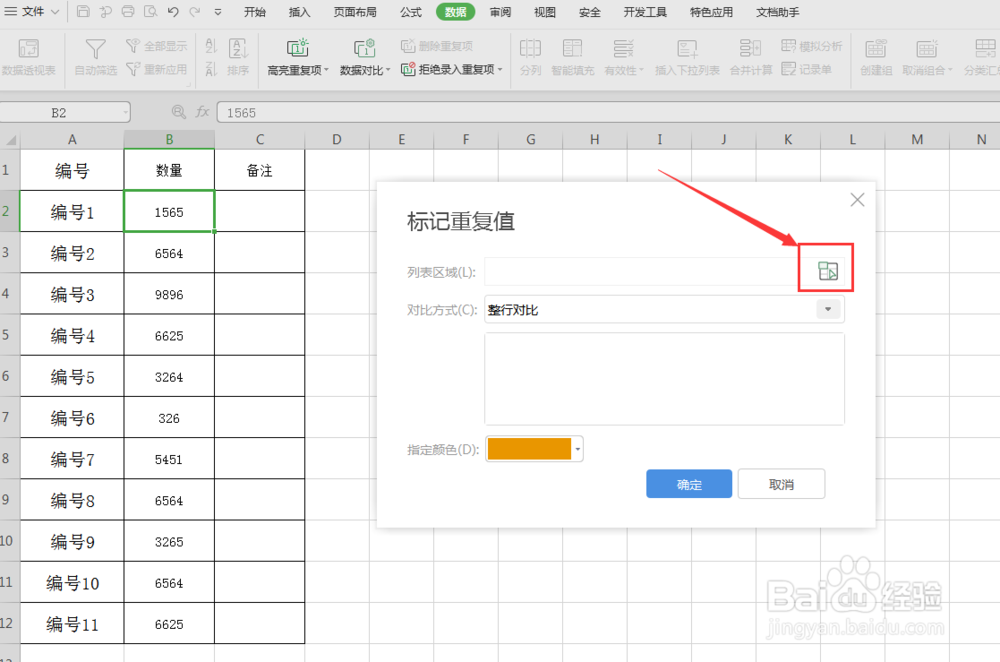
5、选择好查找区域之后,点击下列图标返回
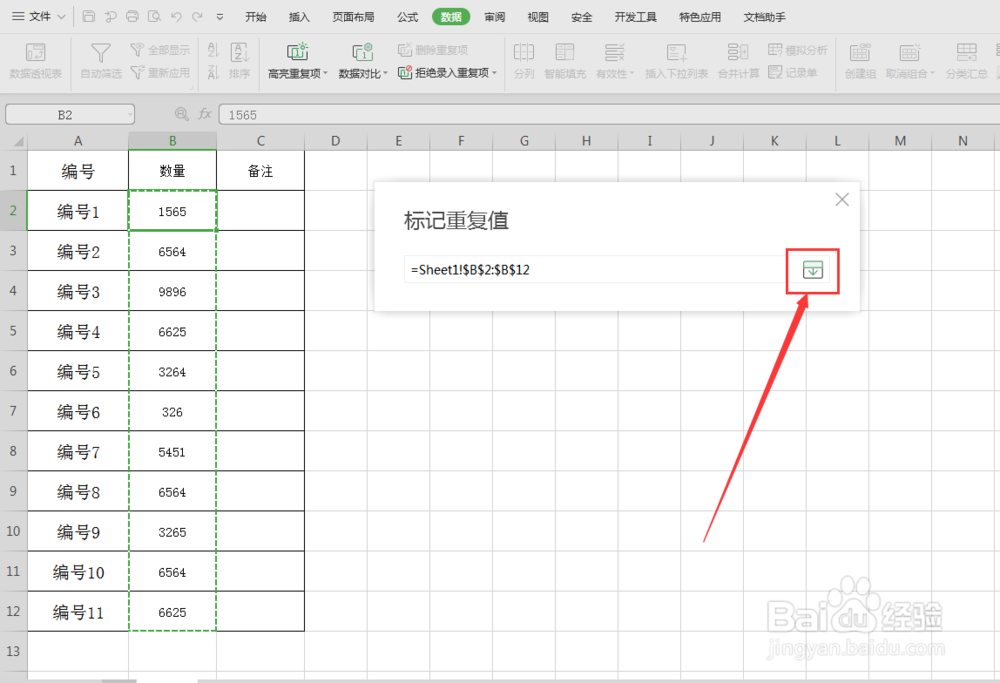
6、点击颜色,选择所需要的颜色
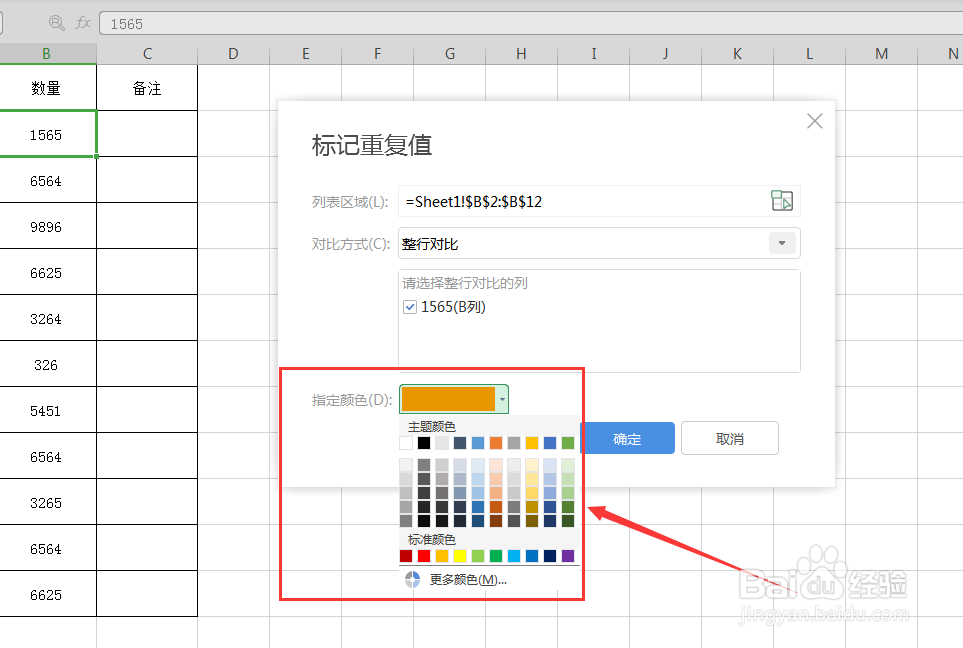
7、以上步骤完成之后,点击确定
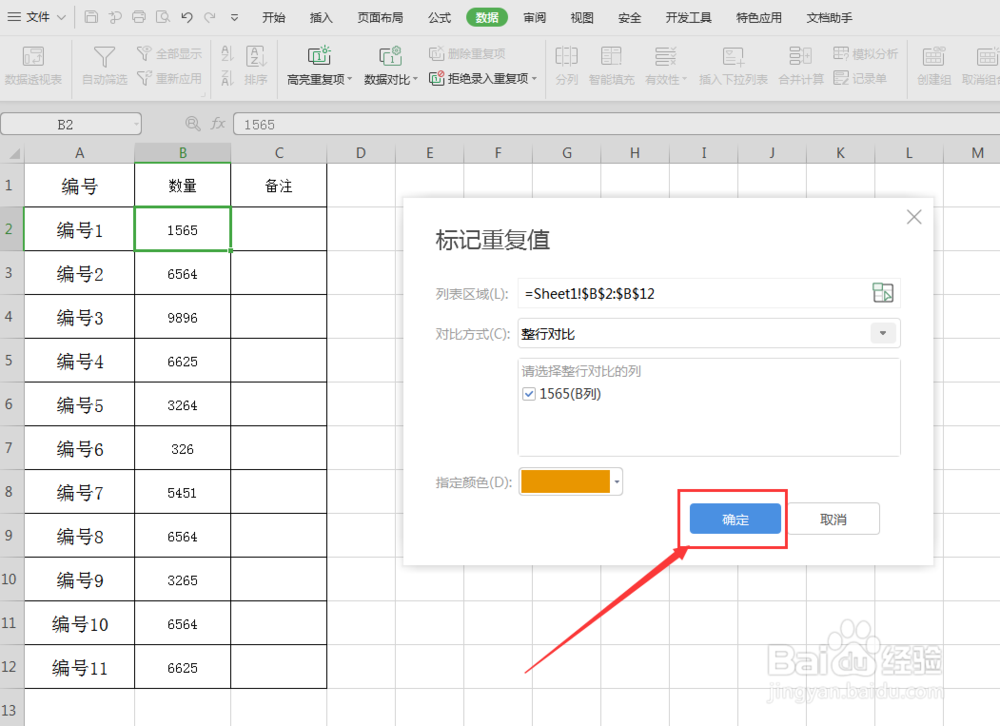
8、表格中B列重复数据就标记出来了
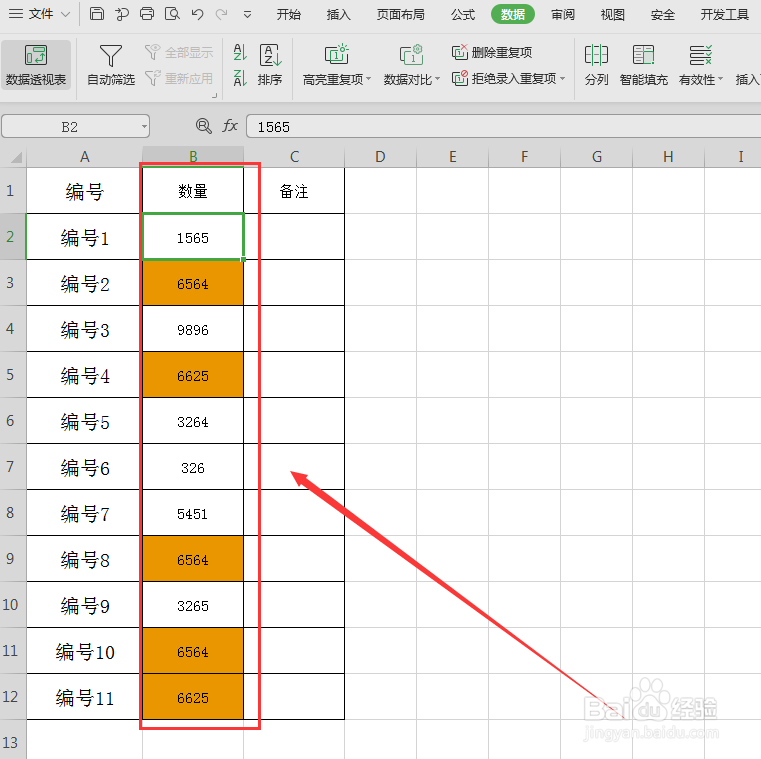
1、查找出B列数据的重复值,并且用颜色标记出来
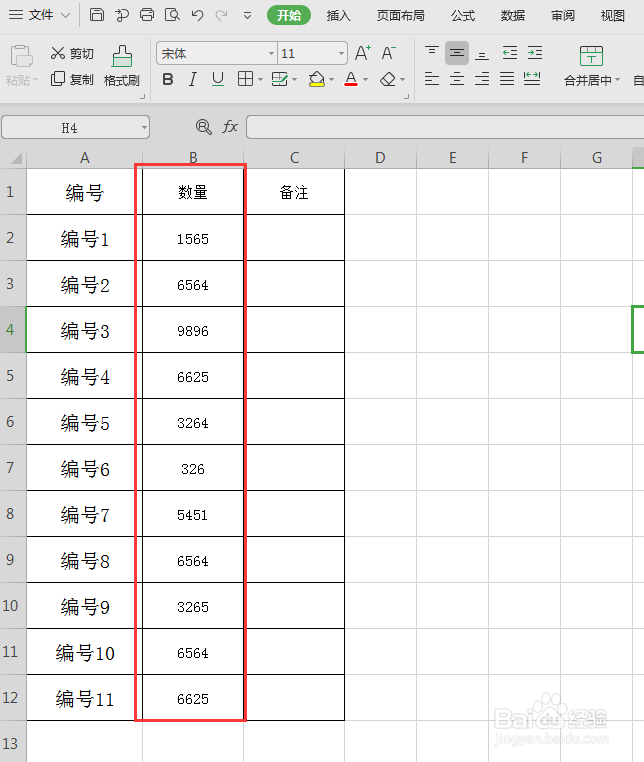
2、点击数据,如下图

3、点击数据对比下的标记重复值
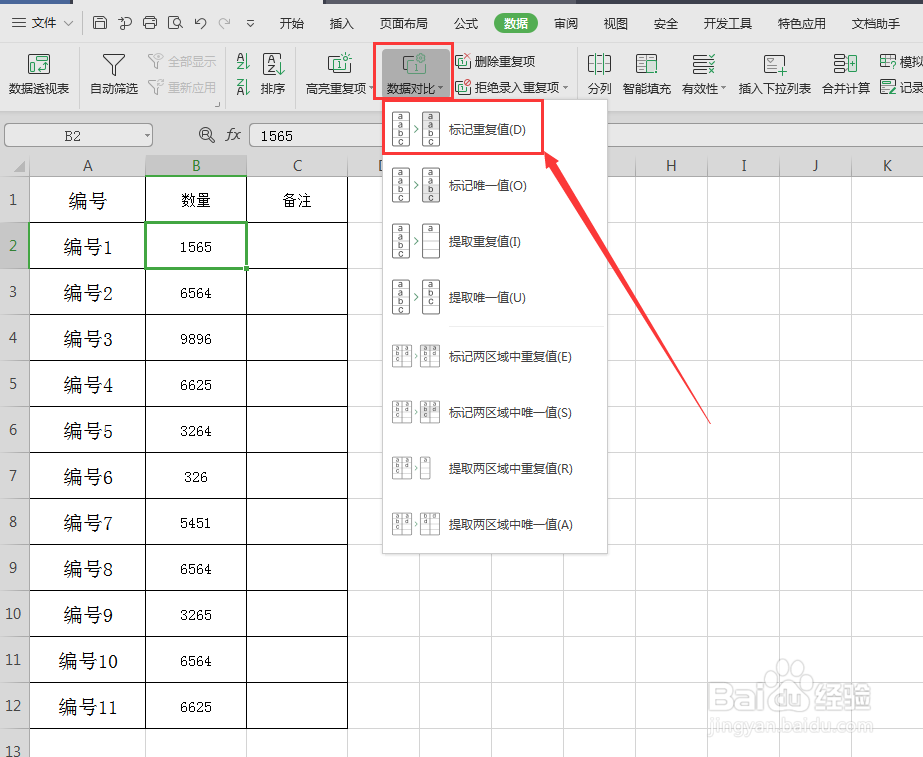
4、弹出的对话框,点击下图的图标,选择查找区域
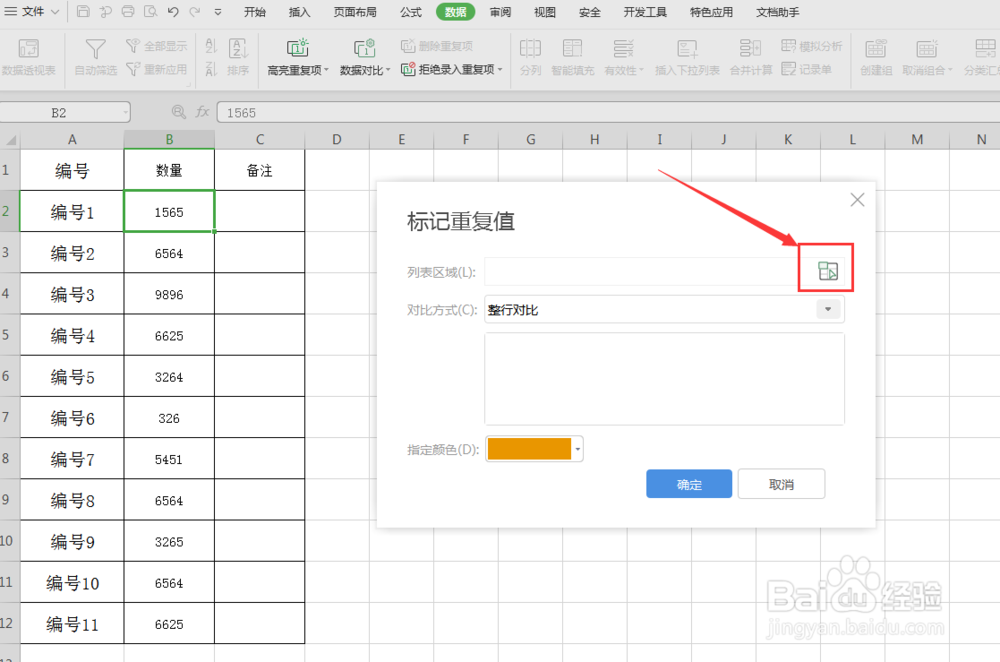
5、选择好查找区域之后,点击下列图标返回
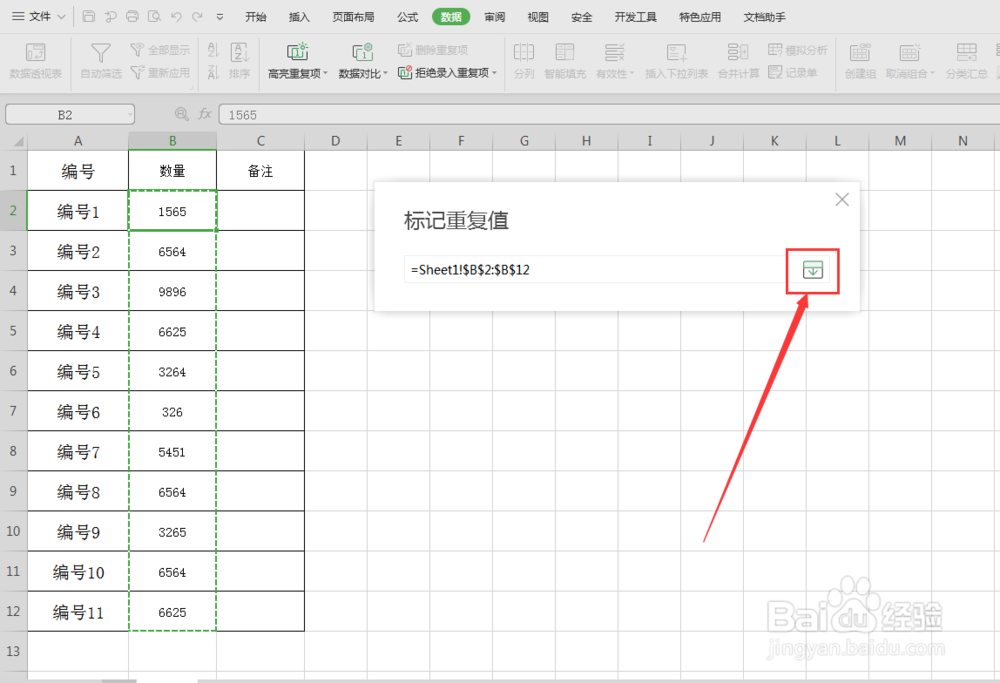
6、点击颜色,选择所需要的颜色
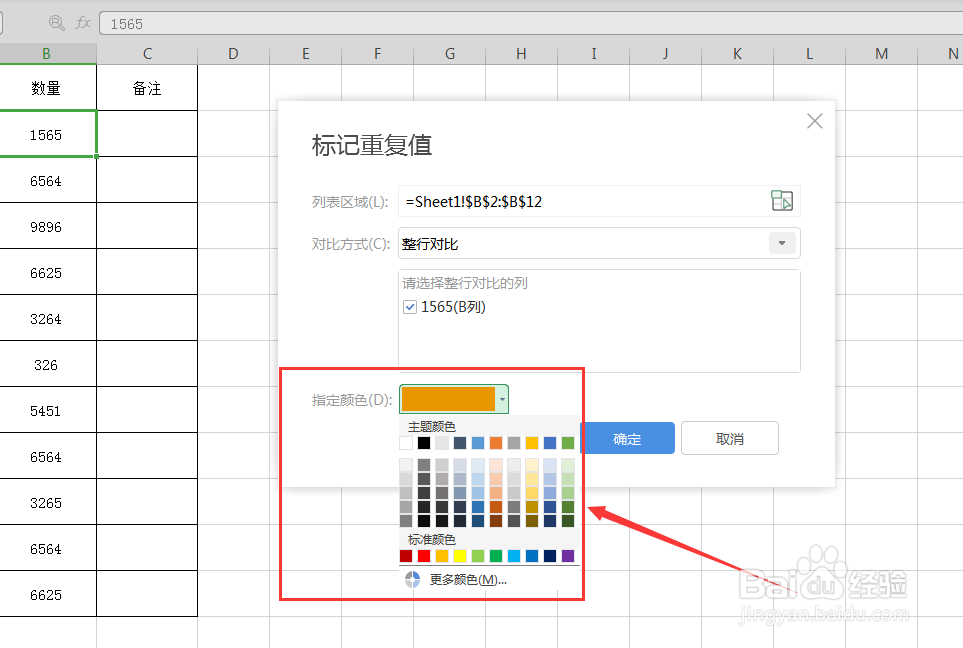
7、以上步骤完成之后,点击确定
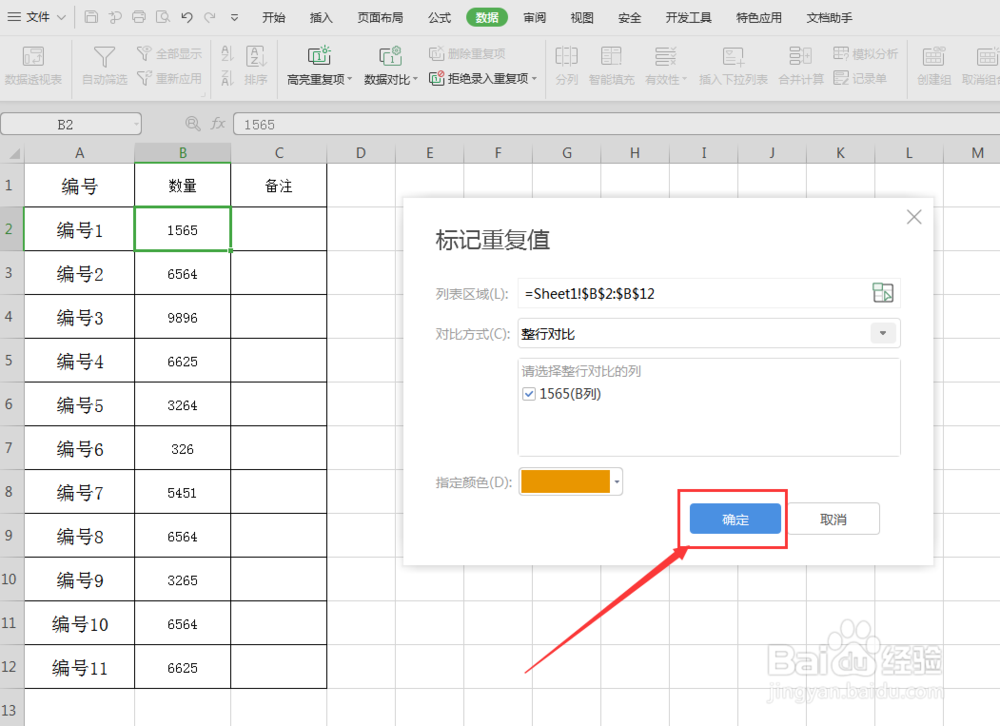
8、表格中B列重复数据就标记出来了